Réglages TCP/IPv6
Cette section décrit les procédures permettant de configurer le protocole TCP/IPv6 à l'aide du panneau de commande. Après avoir défini les réglages TCP/IPv6, procéder comme indiqué à la section "Réglages communs à TCP/IPv4 et TCP/IPv6" afin de définir les paramètres nécessaires, et comme indiqué à la section "Confirmation des réglages TCP/IPv6 (Commande PING)" afin de s'assurer que les réglages réseau sont corrects. Si les paramètres TCP/IPv4 sont déjà définis et que les paramètres communs à TCP/IPv4 et TCP/IPv6 ont été effectués, vérifier uniquement les réglages réseau, une fois cette procédure terminée.
Pour utiliser les communications IPv4 simultanément, procéder comme indiqué à la section "Réglages TCP/IPv4" afin de définir les paramètres nécessaires, et comme indiqué à la section "Confirmation des réglages TCP/IPv4 (Commande PING)" pour confirmer ces paramètres.
La machine peut utiliser jusqu'à sept des adresses IPv6 suivantes. Les communications IPv6 autorisent l'utilisation de plusieurs adresses IPv6 simultanément.
Adresse Link-Local (1)
Adresse valide uniquement au sein du même lien. Une adresse Link-Local est définie automatiquement au moyen d'un préfixe spécifique (fe80::) et d'un indicateur d'interface généré à partir de l'adresse MAC de la machine. Lorsque la machine utilise les fonctions d'IPv6, une adresse Link-Local est mémorisée de manière systématique.
Adresse manuelle (0 ou 1)
Adresse fixe définie à partir du panneau de commande.
Adresse sans état (0 à 4)
Une adresse sans état est définie automatiquement au moyen de l'adresse MAC de la machine et du préfixe (informations indiquant le réseau d'appartenance) inclus dans l'annonce RA (Router Advertisement) fournie par le routeur au démarrage de la machine.
Adresse avec état (0 ou 1)
Une adresse avec état peut être obtenue auprès d'un serveur DHCP qui utilise DHCPv6.
1.
Appuyer sur  .
.
 .
.2.
Appuyer sur [Préférences] → [Réseau].
3.
Appuyer sur [Réglages TCP/IP] → [Réglages IPv6].
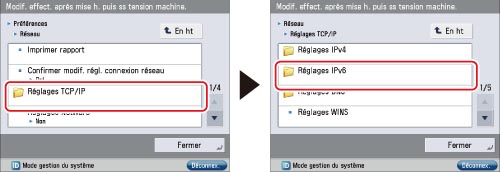
4.
Appuyer sur [Utiliser IPv6] pour [Réglages IPv6] → appuyer sur [Oui] → [OK].

Pour ne pas utiliser les communications IPv6, appuyer sur [Non].
Si <Utiliser IPv6> est réglé sur "Oui", il est possible d'utiliser un réseau IPv6. Une adresse Link-Local est définie automatiquement.
5.
Appuyer sur [Réglages adresse sans état] pour [Réglages IPv6] → effectuer les réglages nécessaires → appuyer sur [OK].
Pour utiliser une adresse sans état, appuyer sur [Oui] pour <Utiliser une adresse sans état>. Une adresse sans état est automatiquement définie lors du démarrage de la machine.
|
REMARQUE
|
|
L'adresse sans état est supprimée au redémarrage de la machine (interrupteur principal de la machine sur Marche).
|
6.
Appuyer sur [Réglages d'adresse manuelle] pour [Réglages IPv6] → effectuer les réglages suivants → appuyer sur [OK].

Pour utiliser une adresse manuelle, appuyer sur [Oui] pour <Utiliser adresse manuelle>.
Appuyer sur [Adresse manuelle] → saisir l'adresse IPv6 → appuyer sur [OK]. Saisir la longueur du préfixe de l'adresse IPv6 dans [Longueur préfixe].
Appuyer sur [Adr. routeur par défaut] → saisir l'adresse du routeur par défaut → appuyer sur [OK]. Si cette adresse ne doit pas être définie, laisser [Adr. routeur par défaut] vide.
|
IMPORTANT
|
|
Si [Adresse manuelle] demeure vide, il est impossible d'utiliser une adresse manuelle. Aucune des adresses suivantes ne peut être définie sur [Adresse manuelle] :
Adresses multidiffusion
Adresses ne comportant que des zéros
Adresses compatibles IPv4 (une adresse IPv6 dont les 96 bits supérieurs sont définis sur "0" et une adresse IPv4 dans les 32 bits inférieurs)
Adresse mappée IPv4 (une adresse IPv6 dont les 96 bits supérieurs sont définis sur "0:0:0:0:0:ffff:" et une adresse IPv4 dans les 32 bits inférieurs)
[Adr. routeur par défaut] n'accepte pas d'adresse multidiffusion ou d'adresse comprenant uniquement des zéros.
|
7.
Appuyer sur [Utiliser DHCPv6] pour [Réglages IPv6] → effectuer les réglages nécessaires → appuyer sur [OK].
Appuyer sur [Oui] pour <Utiliser DHCPv6>, afin d'utiliser DHCPv6 pour obtenir une adresse avec état d'un serveur DHCP utilisant DHCPv6.
8.
Appuyer sur [En ht] → [En ht].
9.
Appuyer sur [Réglages Firewall] pour [Réseau] → appuyer sur [Filtre d'adresse IPv6].

10.
Définir les réglages ci-dessous → appuyer sur [OK].
En spécifiant les réglages décrits ci-dessous, il est possible de filtrer les paquets reçus et transmis à l'aide des adresses IPv6 et améliorer la sécurité lors de l'envoi et de la réception des données entre l'ordinateur et la machine. Il est possible de limiter le risque d'accès non autorisé par une tierce personne en configurant les paramètres pour [Filtre d'adresse IPv6] en fonction de l'environnement utilisé.
Pour interdire l'envoi/la réception de données entre un ordinateur possédant une adresse IPv6 particulière et la machine, définir la politique par défaut du filtre d'envoi ou de réception de façon à autoriser l'envoi/la réception, puis saisir l'adresse IPv6 à interdire. L'envoi/la réception de données entre l'ordinateur ayant l'adresse IPv6 spécifiée et la machine sera désactivé. Par ailleurs, l'interface utilisateur distante ne peut pas être utilisée et il est impossible d'afficher ou de définir les informations relatives à la machine à l'aide d'un utilitaire sur l'ordinateur dont l'adresse IPv4 a été spécifiée. Pour autoriser l'envoi/la réception de données uniquement avec un ordinateur possédant une adresse IPv6 particulière, définir la politique par défaut du filtre d'envoi ou de réception de façon à interdire l'envoi/la réception, puis saisir l'adresse IPv6 à autoriser. L'envoi/la réception de données sera désactivé uniquement entre l'ordinateur dont l'adresse IPv6 est spécifiée et la machine. L'interface utilisateur distante ne peut pas être utilisée et les informations relatives à la machine peuvent s'afficher et être réglées uniquement à l'aide d'un utilitaire sur l'ordinateur dont l'adresse IPv6 a été spécifiée.
Pour refuser l'envoi/la réception des données avec l'ordinateur dont l'adresse IPv6 est spécifiée :
Appuyer sur [Filtre TX] ou [Filtre RX] pour [Filtre adr. IPv6] → régler <Utiliser le filtre> sur "Oui" → appuyer sur [Autoriser] pour <Politique par défaut>.
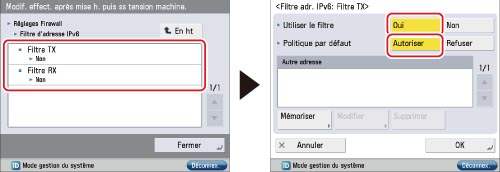
Appuyer sur [Mémoriser] → définir l'adresse ou le préfixe d'adresse IPv6 pour lequel l'envoi/la réception de données doit être refusé → appuyer sur [OK].
Pour spécifier une adresse IPv6 unique : Appuyer sur [Adresse unique] → [Adresse]. Saisir une adresse IPv6 → appuyer sur [OK].
Pour spécifier le préfixe d'adresse IPv6 : Appuyer sur [Spécifier préfixe] → [Préfixe IPv6]. Saisir le préfixe d'adresse IPv6 → appuyer sur [OK]. Saisir la longueur du préfixe dans [Longueur préfixe].
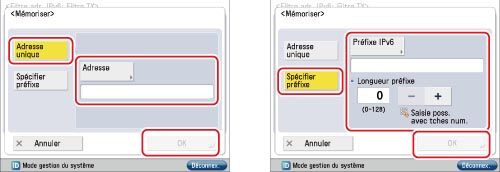
|
REMARQUE
|
|
Si une tentative d'envoi/réception est effectuée entre le périphérique ayant l'adresse IPv6 spécifiée dans cette procédure et la machine, un journal d'éléments bloqués sera créé. Pour afficher le journal d'éléments bloqués, voir "Vérification du journal d'éléments bloqués".
|
Pour permettre l'envoi/la réception de données uniquement avec l'ordinateur dont l'adresse IPv6 est spécifiée :
Appuyer sur [Filtre TX] ou [Filtre RX] pour [Filtre adr. IPv6] → régler <Utiliser le filtre> sur "Oui" → appuyer sur [Refuser] pour <Politique par défaut>.
Appuyer sur [Mémoriser] → définir l'adresse ou le préfixe d'adresse IPv6 pour lequel l'envoi/la réception de données doit être autorisé → appuyer sur [OK].
Pour spécifier une adresse IPv6 unique : Appuyer sur [Adresse unique] → [Adresse]. Saisir une adresse IPv6 → appuyer sur [OK].
Pour spécifier le préfixe d'adresse IPv6 : Appuyer sur [Spécifier préfixe] → [Préfixe IPv6]. Saisir le préfixe d'adresse IPv6 → appuyer sur [OK]. Saisir la longueur du préfixe dans [Longueur préfixe].
Pour ne pas limiter l'envoi/la réception de données :
Appuyer sur [Filtre TX] ou [Filtre RX] pour [Filtre adr. IPv6] → régler <Utiliser le filtre> sur "Non".
|
IMPORTANT
|
|
Il est possible de mémoriser jusqu'à 16 adresses IPv6 ou préfixes d'adresse IPv6.
Une adresse multidiffusion ne peut pas être spécifiée pour une adresse IPv6.
Si l'utilisation d'un protocole ou d'une application d'impression n'est pas autorisée sur le périphérique, celui-ci ne peut pas être employé même si les réglages de [Réglages Firewall] ont été modifiés. Il est donc nécessaire de configurer les réglages pour autoriser le protocole ou l'application d'impression.
En cas d'utilisation de la valeur "255" dans [Longueur du préfixe], aucune adresse IPv6 n'est définie.
En cas d'utilisation de la valeur "0" dans [Longueur du préfixe], toutes les adresses IPv6 sont définies.
|
11.
Appuyer sur [En ht] → [En ht].
12.
Appuyer sur [Réglages TCP/IP] → [Réglages DNS].

13.
Appuyer sur [Réglages adresse du serveur DNS] pour [Réglages DNS] → effectuer les réglages suivants dans <IPv6> → appuyer sur [OK].
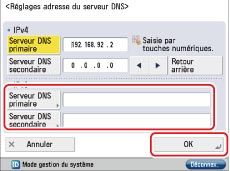
Pour utiliser les mises à jour DNS dynamiques, appuyer sur [Serveur DNS primaire] → saisir l'adresse IPv6 du serveur DNS → appuyer sur [OK].
S'il n'est pas prévu de configurer un serveur DNS secondaire, laisser [Serveur DNS secondaire] vide.
|
IMPORTANT
|
|
Les options [Serveur DNS primaire] ou [Serveur DNS secondaire] ne peuvent pas être définies sur l'une des adresses suivantes :
Adresses multidiffusion
Adresses ne comportant que des zéros
Adresse Link-Local
Si l'option <Utiliser DHCPv6> est réglée sur "Oui" à l'étape 7, l'adresse IPv6 d'un serveur DNS qui a été spécifiée manuellement sera remplacée.
|
14.
Appuyer sur [Réglages nom de domaine/hôte DNS] pour [Réglages DNS] → effectuer les réglages suivants dans <IPv6> → appuyer sur [OK].

Si <Util. même nom hôte/nom dom. comme IPv4> est réglé sur "Oui", le même nom d'hôte et de domaine que pour les communications IPv4 est utilisé pour les communications IPv6.
Si <Util. même nom hôte/nom dom. comme IPv4> est réglé sur "Non", appuyer sur [Nom d'hôte] → saisir le nom de la machine → appuyer sur [OK]. Appuyer sur [Nom de domaine] → saisir le nom du domaine réseau auquel la machine appartient → appuyer sur [OK].
L'utilisation des mises à jour DNS dynamiques nécessite un nom d'hôte et un nom de domaine.
|
IMPORTANT
|
|
Si l'option <Utiliser DHCPv6> a été définie sur "Oui" à l'étape 7, le nom de domaine spécifié manuellement sera écrasé. Même si <Util. même nom hôte/nom dom. comme IPv4> est réglé sur "Oui", le nom de domaine obtenu sera rattaché au serveur DHCPv6.
|
15.
Appuyer sur [Réglages mise à jour dynamique DNS] pour [Réglages DNS] → effectuer les réglages suivants dans <IPv6> → appuyer sur [OK].

Si [Oui] a été sélectionné pour <Mise à jour dynamique DNS>, il est possible de mémoriser automatiquement l'adresse IPv6, le nom d'hôte et le nom de domaine définis pour la machine sur le serveur DNS au moyen des mises à jour DNS dynamiques. Un serveur DNS dynamique est obligatoire pour utiliser les mises à jour DNS dynamiques.
Sélectionner l'adresse à mémoriser automatiquement dans le serveur DNS au moyen des mises à jour DNS dynamiques.
Pour mémoriser une adresse sans état dans le serveur DNS, appuyer sur [Oui] pour <Mémoriser une adresse sans état>.
Pour mémoriser une adresse manuelle dans le serveur DNS, appuyer sur [Oui] pour <Mémoriser une adresse manuelle>.
Pour mémoriser une adresse avec état dans le serveur DNS, appuyer sur [Oui] pour <Mémoriser une adresse avec état>.
|
IMPORTANT
|
|
Windows 2000 Server et Windows Server 2003 ne prennent pas en charge les serveurs DHCPv6.
Si un serveur DHCPv6 est utilisé sous Windows Server 2008 avec le service DHCPv6, et que les données DNS de la machine doivent être mémorisées, configurer les paramètres suivants sur le serveur DHCPv6 :
Dans le serveur DHCPv6, cliquer avec le bouton droit sur l'icône [Etendue] → cliquer sur [Propriétés]. Dans la fenêtre [DNS] de la boîte de dialogue qui s'affiche, sélectionner [Activer les mises à jour dynamiques DNS en utilisant les paramètres ci-dessous] → [Mettre à jour les enregistrements PTR et A DNS uniquement si des clients DHCP le demandent].
Dans un environnement Active Directory, cliquer avec le bouton droit sur l'icône du serveur DHCPv6 utilisé → sélectionner [Propriétés]. Dans la fenêtre [Avancé] de la boîte de dialogue, cliquer sur [Informations d'identification]. Dans la boîte de dialogue [Informations d'identification de mise à jour dynamique DNS], saisir le nom, le domaine et le mot de passe pour l'environnement Active Directory.
|
|
IMPORTANT
|
|
Si l'adresse IPv6 affectée à la machine correspond à celle d'un autre nœud, les communications IPv6 risquent de s'avérer impossible, même si une adresse IPv6 s'affiche à l'écran.
|